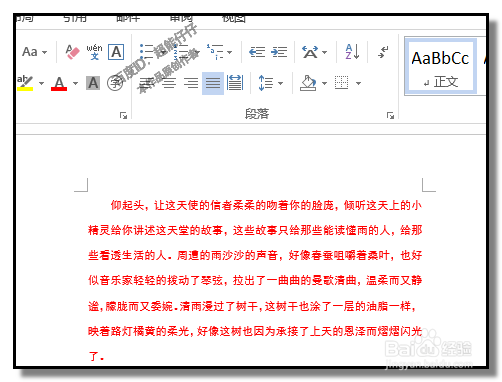1、我们举个简单的例子吧。比如,下图中的文字,有边框。

2、按下组合快捷键:CTRL+A全选中文档。

3、再按下组合快捷键:CTRL+C 复制。然后,转到电脑的桌面,在桌面的左下角,点“开始”

4、鼠标放在“所有程序”这里,弹出的菜单中点“附件”;

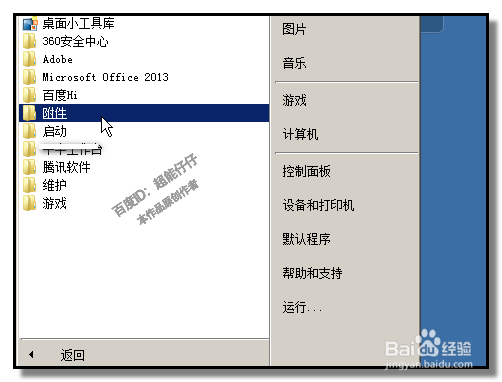
5、点击“附件”后,弹出菜单,找到“写字板”并点击它。弹出操作界面。然后,CTRL+V 粘贴出刚才在WORD文档复制的内容。


6、可以看到,粘贴出来的内容,只是WORD文档中的文字内容,并不带边框的。
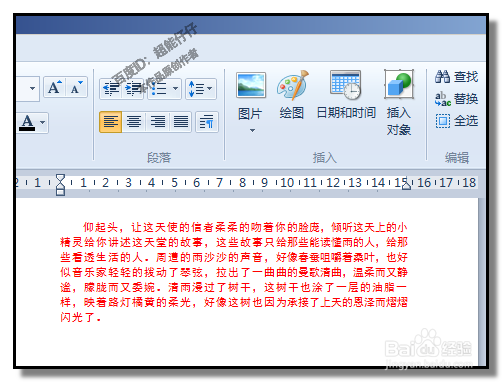
7、我们聪艄料姹再次在写字板这里,鼠标放在文字的左侧,双击两下全选中文字。这个WIN7系统自带的文档写字板,某此功能与office word软件一样。

8、选中后,再按下CTR雉搽妤粲L+C 复制,我们再转回到word文档中,把原来内容删除,再把刚才在写字板复制的内容粘贴出来。可以看到,文档中的内容了除了消除边框外,其它是没变的,包括文字内容以及格式。